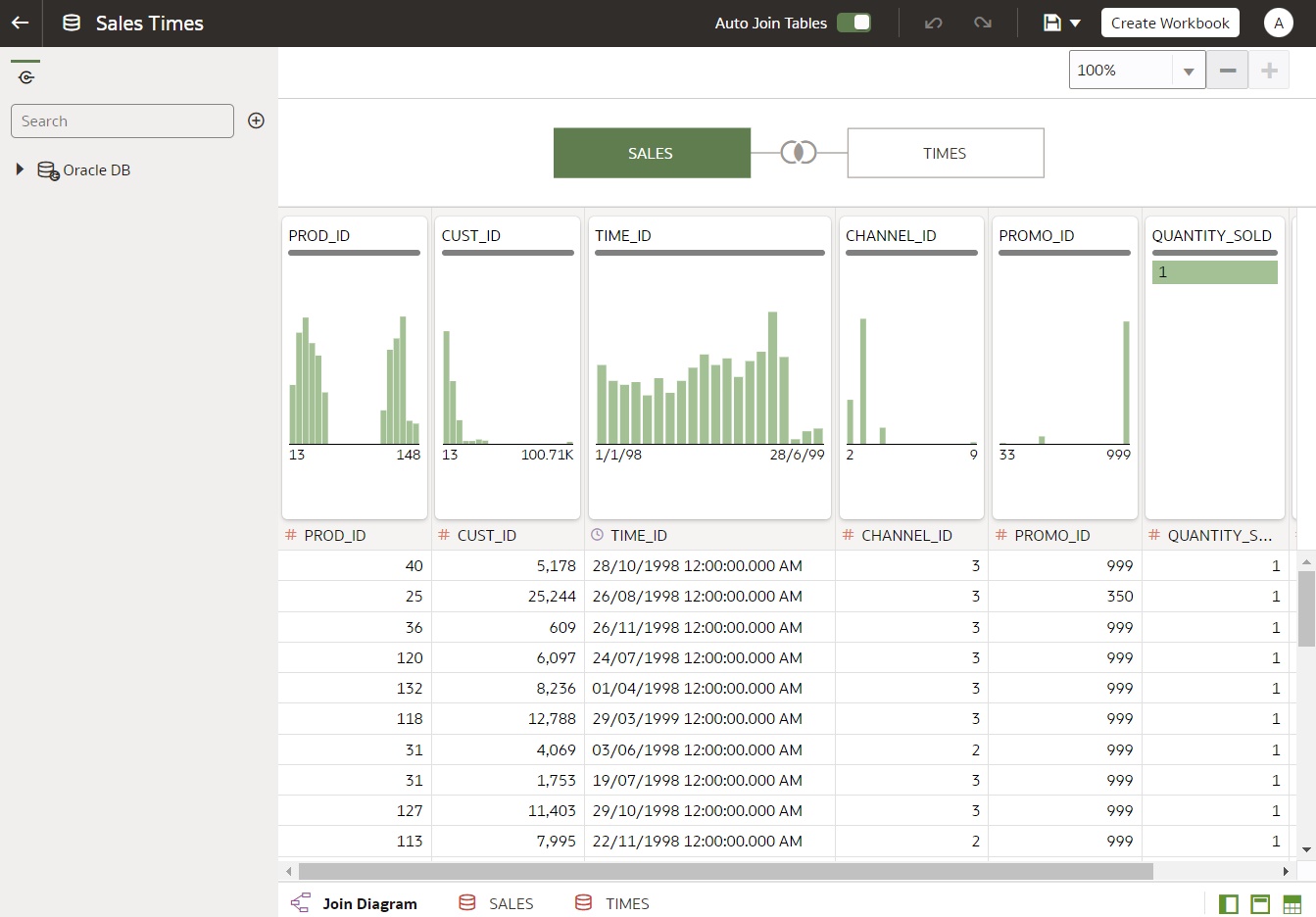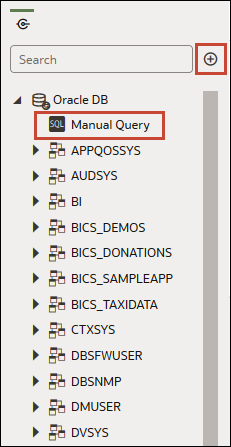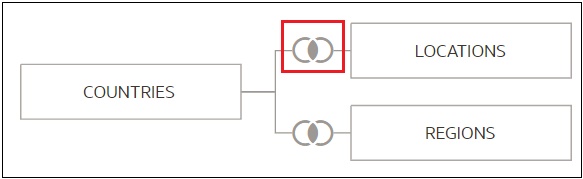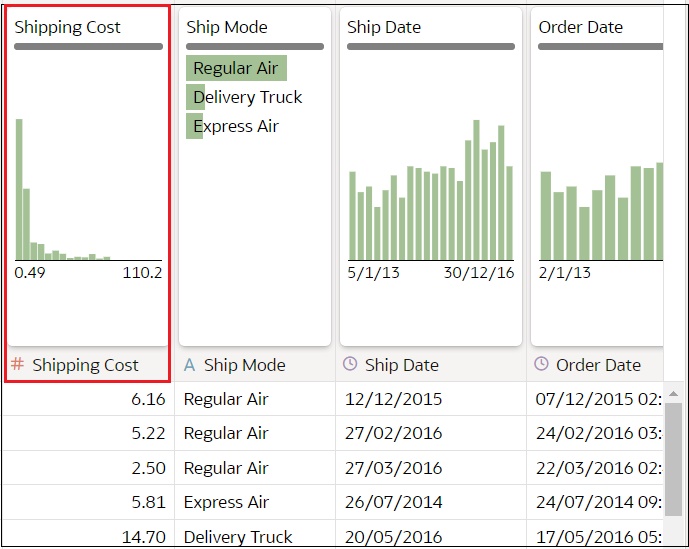Dataset-Editor
Im Dataset-Editor können Sie ein Dataset mit Tabellen, Joins und angereicherten Daten erstellen oder bearbeiten.
Wenn Sie ein Dataset aus einem lokalen Themenbereich oder einerVerbindung erstellen, die Datasets mit mehreren Tabellen unterstützt, zeigt Oracle Analytics den Dataset-Editor an. Siehe Zur Verwendung in Datasets verfügbare Datenquellen.
Aus Oracle EPM Cloud-, Oracle Essbase- und Google Analytics-Verbindungen können Sie keine Datasets mit mehreren Tabellen erstellen. Verwenden Sie den Transformationseditor für Verbindungen, die keine Datasets mit mehreren Tabellen unterstützen.
Hier werden alle Dataset-Editorfeatures und die damit möglichen Aktionen erläutert:
-
Bereich "Verbindungen"
In diesem Bereich des Datenbereichs werden die Schemas und Tabellen der Datenquellenverbindung sowie die hochgeladenen Dateien angezeigt. Um eine Tabelle oder eine Datei aus dem Bereich "Verbindungen" zum Join-Diagramm hinzuzufügen, ziehen Sie diese per Drag-and-Drop aus der Liste zum Diagramm, oder doppelklicken Sie darauf. Sie können mehrere Tabellen oder Dateien hinzufügen.
Klicken Sie auf Hinzufügen, um das Dialogfeld "Verbindung hinzufügen" oder "Datei hinzufügen" zu öffnen. Dort können Sie eine andere Verbindung auswählen oder erstellen oder eine Datei auswählen, die Sie dem Dataset hinzufügen möchten.
Über Suchen können Sie Schemas, Tabellen oder Dateien im Bereich "Verbindungen" suchen.
Um eine SQL-Anweisung zum Erstellen einer Tabelle zu schreiben, ziehen Sie das Element "Manuelle Abfrage" per Drag-and-Drop zum Diagramm. Gehen Sie dann zum Diagramm, und doppelklicken Sie auf die Tabelle "Manuelle Abfrage", um auf den SQL-Editor zuzugreifen.Hinweis:
Verwenden Sie "Manuelle Abfrage", wenn eine JDBC-Verbindung keine Schema- und Tabellenliste angibt.
- Datendiagramm
Im Datendiagramm werden die Datendateien in einer Arbeitsmappe angezeigt.

.png -
Join-Diagramm
Das Join-Diagramm zeigt die Tabellen und Joins im Dataset an. Ordnen Sie Tabellen per Drag-and-Drop im Diagramm neu an.
Wenn Sie eine Tabelle auswählen, wird im Bereich "Datenvorschau" ein Teil der Tabellendaten angezeigt. Wenn Sie auf eine Tabelle doppelklicken, wird der Transformationseditor angezeigt. Damit können Sie die Daten der Tabelle transformieren oder anreichern.Die Join-Links und -Symbole des Diagramms geben die Beziehungen zwischen Tabellen an. Klicken Sie auf einen Join, um den Join-Editor anzuzeigen, in dem Sie den Join konfigurieren können.
-
Datenvorschau
Im Bereich "Datenvorschau" wird ein Datensample für die im Join-Diagramm ausgewählte Tabelle angezeigt. Im Bereich "Datenvorschau" können Sie auf das Typattribut einer Spalte klicken, um ihren Typ zu ändern. Beispiel: Ändern Sie die Spalte CALENDAR_YEAR von einer Kennzahl- in eine Attributspalte.
Für jede Spalte wird eine Qualitäts-Insight-Kachel angezeigt, über die Sie die Datenverteilung als Piktogramm anzeigen und die Qualität der Daten anhand einer repräsentativen Stichprobe bewerten können. Siehe Was sind Qualitäts-Insights?.
-
Tabellenregisterkarten des Datasets
Der Dataset-Editor zeigt eine Registerkarte für jede Tabelle im Dataset an. Klicken Sie auf eine Tabellenregisterkarte, um zum Transformationseditor zu wechseln und die Daten der Tabelle zu transformieren oder anzureichern. Die Registerkarten werden auch unten im Transformationseditor angezeigt. Darüber können Sie zu anderen Tabellen oder zurück zum Join-Diagramm navigieren.
Sie können auch Registerkarten per Drag-and-Drop neu anordnen, damit die Tabellen und Spalten, die Sie am häufigsten in Visualisierungen verwenden, leichter auffindbar sind.
-
Umschalt-Schaltflächen im Dataset-Editor
Diese Schaltflächen steuern, welche Teile des Dataset-Editors angezeigt werden.
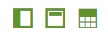
Mit dieser Schaltfläche wird der Datenbereich aus- oder eingeblendet:

Mit dieser Schaltfläche werden die Qualitätskacheln aus- oder eingeblendet:

Mit dieser Schaltfläche wird der Vorschaudatenbereich aus- oder eingeblendet: